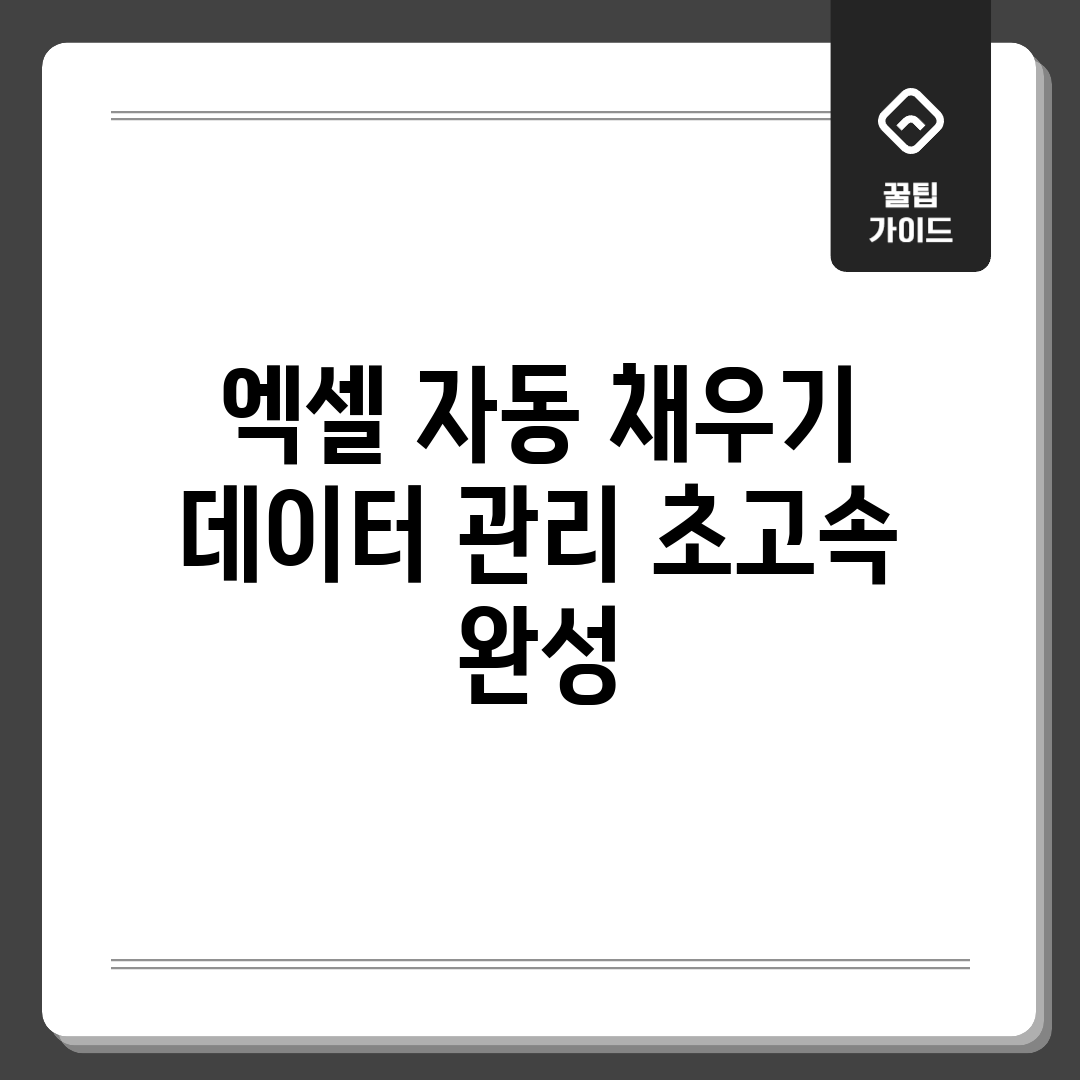5초 만에 끝내는 데이터 입력!
반복적인 데이터 입력, 더 이상 시간 낭비하지 마세요! 엑셀의 자동 완성 기능은 데이터 관리 효율을 높이는 핵심 도구입니다. 숫자, 날짜, 요일 등 규칙적인 데이터를 빠르게 생성할 수 있습니다. 간단한 드래그만으로 복잡한 수식까지 적용하여 엑셀 작업 효율을 극대화하세요!
데이터 자동 완성 활용 예시
다양한 데이터 패턴을 자동 완성으로 간편하게 만들 수 있습니다. 다음은 몇 가지 예시입니다.
| 데이터 종류 | 입력 값 | 자동 완성 결과 (예시) | 설명 |
|---|---|---|---|
| 숫자 | 1 | 1, 2, 3, 4, 5… | 1씩 증가하는 숫자 시퀀스 |
| 날짜 | 2024-10-26 | 2024-10-26, 2024-10-27, 2024-10-28… | 하루씩 증가하는 날짜 시퀀스 |
| 요일 | 월 | 월, 화, 수, 목, 금… | 요일 시퀀스 |
| 수식 | =A1+10 | (A1셀 값 + 10), (A2셀 값 + 10), (A3셀 값 + 10)… | 수식을 복사하여 각 행에 적용 (상대 참조 활용) |
데이터 자동 완성, 3가지 놀라운 경험
엑셀 작업, 특히 자료를 넣을 때 “언제 다 입력하지…”라는 생각, 누구나 해봤을 겁니다. 엑셀만 켜면 답답했던 경험, 이제 날려버리세요! 엑셀의 강력한 자동 완성 기능을 활용하면 데이터 처리 능력이 놀랍도록 향상됩니다. 엑셀 자동 완성으로 경험할 수 있는 세 가지 마법 같은 경험을 소개합니다.
나의 경험
반복 작업의 굴레
- 업무 보고서 작성: 매주 동일한 양식, 날짜만 바꾸는 지루한 작업
- 제품 코드 정리: 규칙적인 코드 번호, 일일이 손으로 입력했던 시절
- 거래처 정보 입력: 주소록 관리, 비슷한 주소 반복 입력의 어려움
해결 방법
걱정은 이제 끝! 자동 완성 기능을 제대로 사용하면 칼퇴근이 현실이 됩니다. 데이터를 빠르게 정리하는 방법은 정말 간단합니다.
- 숫자 자동 생성: ‘1, 2’를 입력하고 드래그하면 연속된 숫자가 완성됩니다. 제품 코드 정리는 이제 문제없습니다.
- 날짜/요일 자동 생성: ‘월요일’, ‘2024-01-01’을 입력하고 드래그하면 달력이 완성됩니다. 월간 보고서 작성, 더 이상 미루지 마세요.
- 사용자 정의 목록 활용: 자주 사용하는 거래처 목록을 등록하고 드래그하면 원하는 데이터를 한 번에 입력할 수 있습니다. 진정한 데이터 관리 비법입니다.
정말 쉽죠? 이 세 가지 방법을 기억하면 엑셀 활용 능력이 크게 향상될 것입니다. 자동 완성 기능을 통해 어떤 시간을 절약하고 싶으신가요? 댓글로 공유해주세요.
데이터 입력 속도 10배 향상
반복적인 자료 입력, 이제 그만! 엑셀의 자동 완성 기능을 익히면 자료 입력 시간을 획기적으로 줄일 수 있습니다. 시작해보세요! 쉽고 빠른 데이터 입력 혁신이 기다립니다.
핵심 기능 이해
자동 채우기 핸들 사용
셀 오른쪽 하단 모서리에 마우스 커서를 가져가면 나타나는 검은색 더하기(+) 모양이 ‘자동 채우기 핸들’입니다. 이 핸들을 드래그하여 데이터를 복사하거나 연속된 값으로 만들 수 있습니다.
날짜 자동 생성
날짜 입력 및 연속 날짜 생성
셀에 시작 날짜를 입력하고 자동 채우기 핸들을 아래로 드래그하면 연속된 날짜가 자동으로 생성됩니다.
팁: Ctrl 키를 누른 채 드래그하면 동일한 날짜가 복사됩니다.
숫자 자동 생성
연속된 숫자 만들기
두 개의 연속된 숫자를 입력하고 두 셀을 모두 선택한 후 자동 채우기 핸들을 드래그하면 연속된 숫자를 만들 수 있습니다.
텍스트와 숫자 조합 자동 완성
규칙적인 패턴 인식
“제품-1″과 같이 텍스트와 숫자가 결합된 데이터를 입력하고 자동 채우기 핸들을 드래그하면 “제품-2”, “제품-3″과 같이 규칙을 인식하여 자동으로 완성합니다.
사용자 지정 목록 사용
자주 사용하는 목록 만들기
파일 > 옵션 > 고급 > 일반 섹션에서 ‘사용자 지정 목록 편집’을 클릭합니다. 여기에 자주 사용하는 목록(예: 부서 이름, 요일)을 등록하면 빠르게 데이터를 넣을 수 있습니다.
주의사항 및 유용한 팁
자동 완성 옵션 활용
자동 완성 후 나타나는 옵션 버튼을 클릭하면 ‘서식만 복사’, ‘값만 복사’ 등 다양한 옵션을 선택할 수 있습니다. 상황에 맞게 옵션을 활용하세요.
단축키 2가지로 끝내기
엑셀에서 반복되는 데이터 입력 작업에 시간을 낭비하고 있나요? 특히 숫자나 날짜를 순차적으로 입력할 때, 지루함을 느낄 수 있습니다. 데이터 관리 효율을 높이는 방법, 바로 단축키 활용입니다.
문제점
사용자 경험
“엑셀 초보 C씨는 ‘마우스 드래그밖에 몰라서 숫자 목록을 채울 때 힘들었어요.’라고 말했습니다.”
마우스 드래그는 섬세함이 떨어지고, 데이터가 많으면 작업 속도가 느려집니다. 또한 잘못 드래그하면 데이터를 망칠 수도 있습니다.
해결책
해결 방법
다음 두 가지 단축키로 전문가 수준의 데이터 관리를 경험하세요!
- Ctrl + 드래그 (숫자 1씩 증가): 숫자 1을 입력하고, 해당 셀을 선택한 후 Ctrl 키를 누른 채 드래그하면 1씩 증가하는 숫자가 자동으로 생성됩니다.
- 날짜 자동 생성 (우측 하단 드래그): 날짜 셀을 선택하고 우측 하단 모서리 부분을 드래그하면 자동으로 날짜가 증가합니다.
“이 단축키들을 익히고 자료 입력 시간을 크게 줄였습니다! 데이터 관리 효율이 눈에 띄게 좋아졌어요.” – 엑셀 전문가 김OO
복잡한 데이터 입력은 단축키에 맡기고, 핵심 업무에 집중하세요! 이 두 가지 단축키만 기억하면 엑셀 작업 효율이 눈에 띄게 향상될 것입니다!
7가지 유용한 팁
자동 완성 기능은 단순 반복 작업을 넘어 데이터 관리 효율을 극대화하는 핵심입니다. 숫자, 날짜, 텍스트 패턴 입력부터 사용자 지정 목록 활용까지, 7가지 꿀팁을 통해 엑셀의 잠재력을 최대한 활용해 보세요.
다양한 활용법
연속 데이터 생성
기본적인 숫자나 날짜 연속 데이터 생성 외에도 사용자 지정 목록을 활용하면 복잡한 패턴도 자동화할 수 있습니다. 하지만 사용자 지정 목록은 미리 설정해야 합니다.
수식 자동 적용
수식 자동 적용은 엑셀 작업의 핵심입니다. 상대 참조를 사용하면 편리하지만, 절대 참조를 혼용해야 할 때 주의해야 합니다. 참조 오류를 막기 위해 셀 참조 방식을 꼼꼼히 확인하세요.
서식만 복사
데이터 없이 서식만 복사하는 기능은 시각적으로 통일된 문서를 만들 때 유용합니다. 하지만 데이터와 함께 서식을 복사
자주 묻는 질문
Q: 엑셀 자동 채우기 기능은 정확히 무엇이고, 왜 데이터 관리에 효율적인가요?
A: 엑셀 자동 채우기는 엑셀 셀의 내용을 기반으로 패턴을 인식하여 연속된 셀에 자동으로 데이터를 채워주는 기능입니다. 예를 들어, 숫자, 날짜, 요일, 특정 텍스트 패턴 등을 자동으로 채울 수 있습니다. 이 기능은 반복적인 데이터 입력 작업을 줄여 시간을 절약하고, 데이터 입력 오류를 최소화하여 데이터 관리 효율성을 크게 향상시켜 줍니다.
Q: 엑셀 자동 채우기를 사용할 때 흔히 발생하는 문제점과 해결 방법은 무엇인가요?
A: 자동 채우기가 예상대로 작동하지 않는 흔한 문제는 다음과 같습니다. 첫째, 엑셀이 패턴을 제대로 인식하지 못하는 경우입니다. 이 경우, 패턴을 명확하게 보여주기 위해 두 개 이상의 셀에 초기값을 입력해 보세요. 둘째, 날짜나 숫자의 서식이 잘못 설정된 경우입니다. 셀 서식을 확인하여 올바른 서식으로 변경하세요. 셋째, 자동 채우기 옵션이 잘못 설정된 경우입니다. 자동 채우기 옵션 버튼을 클릭하여 ‘연속 데이터 채우기’ 또는 ‘서식 없이 채우기’와 같은 원하는 옵션을 선택하세요.
Q: 엑셀 자동 채우기를 숫자 데이터에 적용할 때, 등차수열이나 등비수열과 같이 특정한 규칙에 따라 값을 증가시키거나 감소시키는 방법이 있나요?
A: 네, 가능합니다. 먼저, 등차수열을 만들려면 첫 번째 셀에 시작 값을 입력하고, 두 번째 셀에 다음 값을 입력한 후, 두 셀을 모두 선택하고 자동 채우기를 실행합니다. 등비수열은 엑셀 수식을 활용해야 합니다. 예를 들어 첫 번째 셀에 시작 값을 입력하고, 두 번째 셀에 “=A1*2” (A1은 첫 번째 셀 주소) 와 같이 곱셈 수식을 입력한 후, 두 번째 셀을 자동 채우기 하면 됩니다.
Q: 엑셀 자동 채우기 기능을 텍스트 데이터에 적용할 때, 특정 단어를 반복하거나 사용자 지정 목록을 활용하는 방법이 있나요?
A: 네, 엑셀에서는 [파일] > [옵션] > [고급] > [일반] > [사용자 지정 목록 편집]에서 사용자 지정 목록을 추가할 수 있습니다. 이렇게 추가된 목록은 자동 채우기 시 반복적으로 사용할 수 있습니다. 특정 단어를 반복하려면, 해당 단어가 입력된 셀을 선택하고 자동 채우기 핸들을 드래그하면 됩니다. 이때 ‘셀 복사’ 옵션을 선택하면 됩니다(기본 설정).
Q: 엑셀 자동 채우기 기능은 모바일 엑셀 앱이나 온라인 엑셀에서도 동일하게 사용할 수 있나요? 사용 방법이나 제한 사항에 차이가 있나요?
A: 모바일 엑셀 앱과 온라인 엑셀에서도 자동 채우기 기능을 사용할 수 있지만, 데스크톱 버전에 비해 기능이 다소 제한적일 수 있습니다. 기본적인 숫자, 날짜 자동 채우기는 대부분 지원되지만, 고급 사용자 지정 목록이나 복잡한 패턴 인식 기능은 지원되지 않을 가능성이 높습니다. 사용 방법은 모바일 앱에서 셀을 선택한 후 나타나는 핸들을 드래그하여 자동 채우기를 실행하거나, 온라인 엑셀의 경우 마우스 커서를 셀 오른쪽 아래 모서리에 가져가 + 모양으로 바뀌었을 때 드래그하는 방식으로 사용합니다.